요즘 방송 욕심이 있는 1인으로써 오늘은 유튜브 스트리밍에 관한 가장 기본적인것을 안려드리도록 할게요.다들 알고 계실지도 모르지만 저는 처음 알았던 내용이라 정말 생소했습니다 ㅠㅠ 이런 신세계가 있다니..
우선 유튜브 채널 자체에서도 스트리밍이 가능하지만 조금더 원활하게 하기 위해서는 OBS studio를 이용해서 라이브 방송을 진행하는게 훨씬 괜찮습니다. 그전에 OBS studio를 단운 받으려면 아래의 링크를 클랙해주시면됩니다
ㅇㅇㅇㅇㅇㅇㅇ
다운 완료 되셨나요? 그럼 라이브 방송을 위한 준비를 해보도록 하죠
아래의 사진과 같이 유튜브에 들어가서 오른쪽 상단에 카메라? 모양의 버튼을 누르고 [실시간 스트리밍 시작]을 클릭해주세요
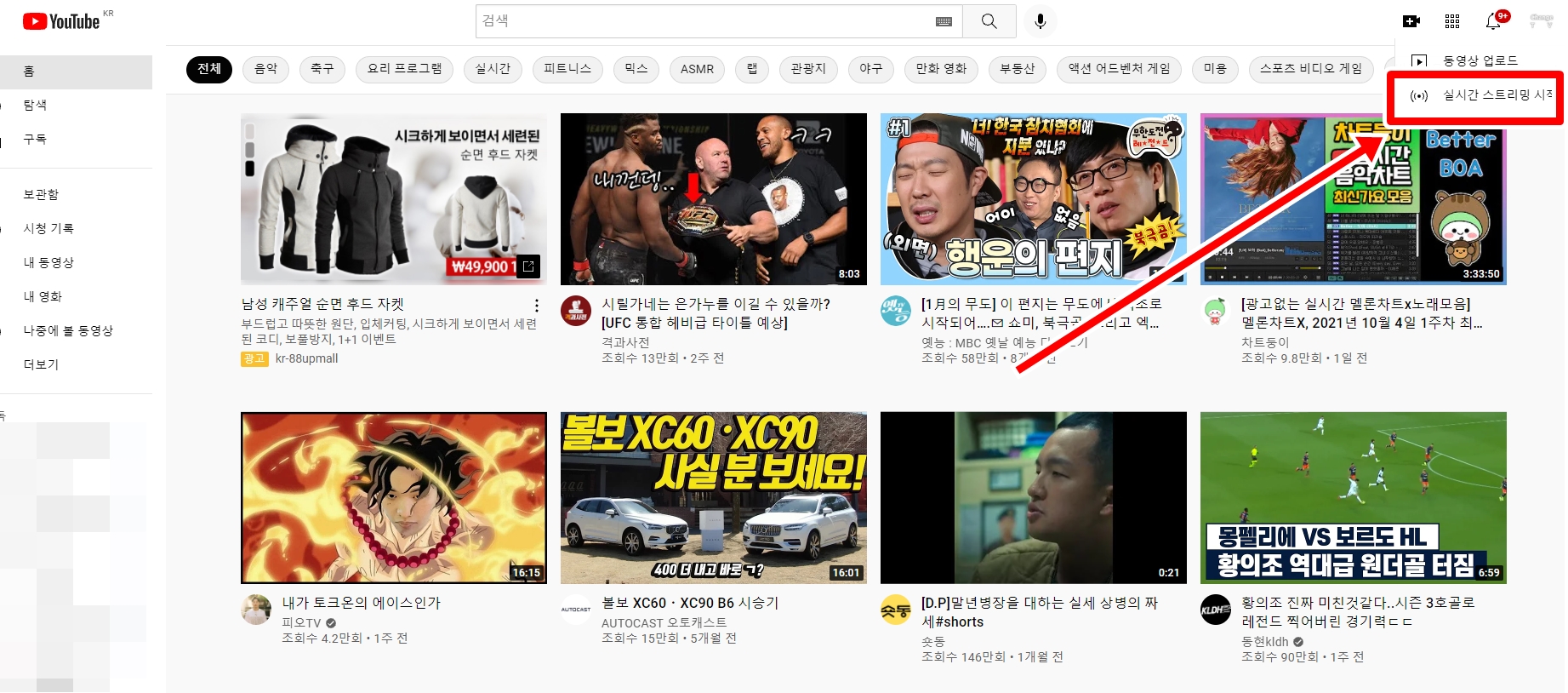
그런다음 까만색으로 화면이 바뀌면서 스트리밍 하는 공간으로 들어가시는걸 보실수 있으실겁니다 그럼 오른쪽 위에 있는 [수정] 버튼을 클릭해주세요

그럼 아래와 같이 여러가지 설정들을 수정할 수 있는 창이 뜨는데 여기서 자신이 원하는 방송 제목 , 그 방송에 대한 설명 등등 여러가지로 입맛에 맞게 수정해주시면됩니다
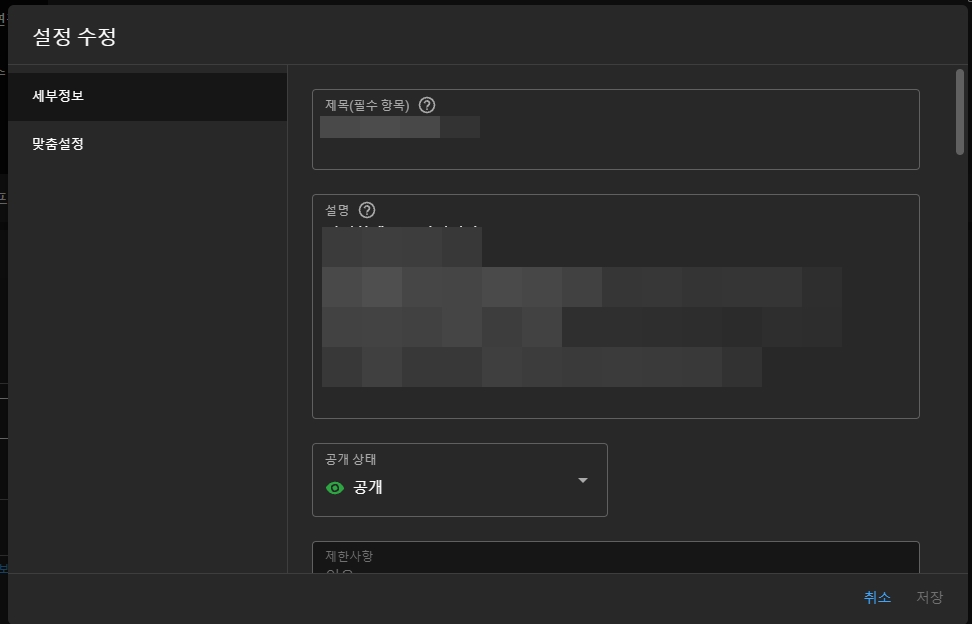
제목이나 내용을 수정하시면 아래의 화면과 같이 썸네일을 지정해주셔야되는데 썸네일은 미리 만들어놓는게 좋겠죠? 그냥 간단하게 만들어도되니까 복잡하게 생각안하셔도됩니다

ㅇㅇㅇㅇㅇㅇㅇㅇㅇㅇㅇㅇㅇㅇㅇㅇㅇㅇㅇ
그런다음 아래의 화면과 같이 유료 프로모션이라는게 있는데 그냥 간단하게 말해서 내가 하는 방송중에 광고를 진행하고있는 상품이 있다면 체크를 해주시면되고 그게 없다면 따로 체크를 안하시고 진행을 하시면됩니다
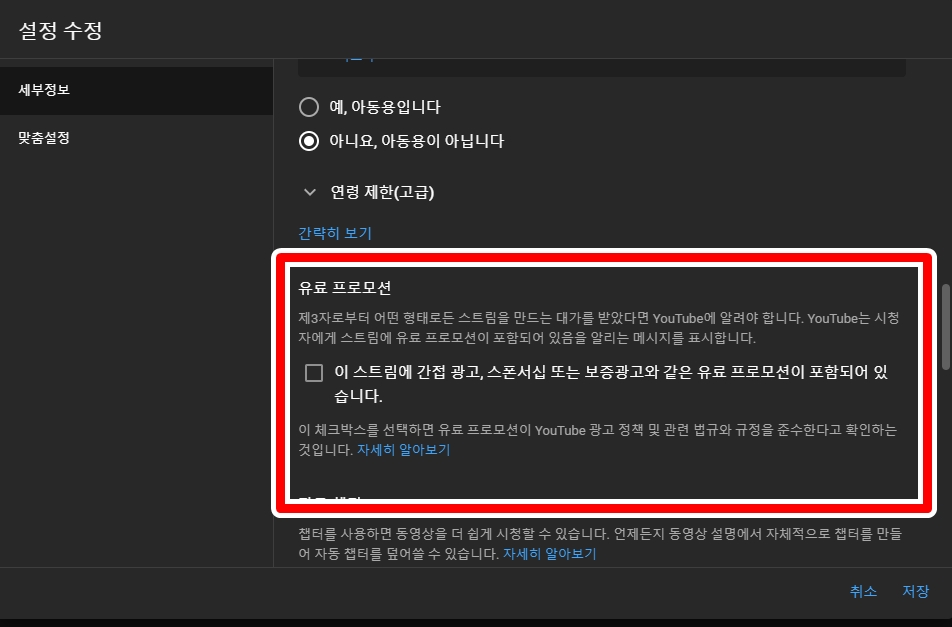
설정이 완료된다음 OBS studio 프로그램을 실행 시켜주시면되는데 들어가시면 아래와 같은 창이 뜰겁니다
여기서 방송을 진행하시는 분들이면 방송 최적화, 녹화는 부차적으로 사용 이라는 버튼을 클릭해서 진행 해주시면됩니다
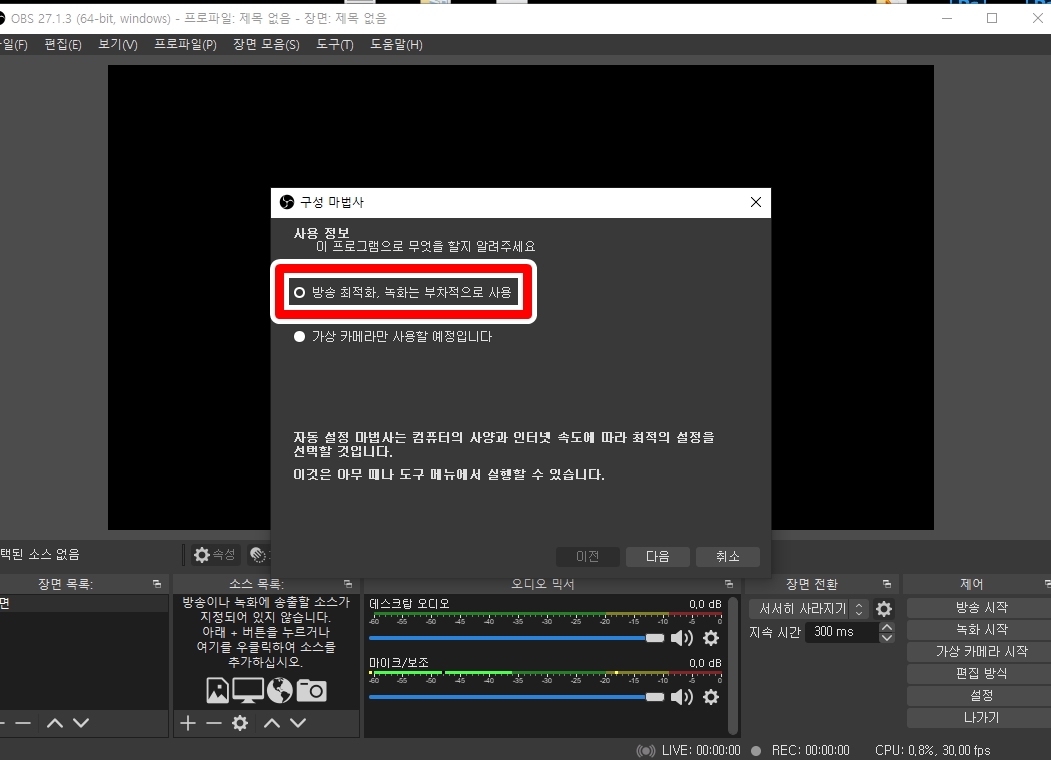
그런다음 아래의 화면이 뜨면 다음 버튼을 클릭해주세요
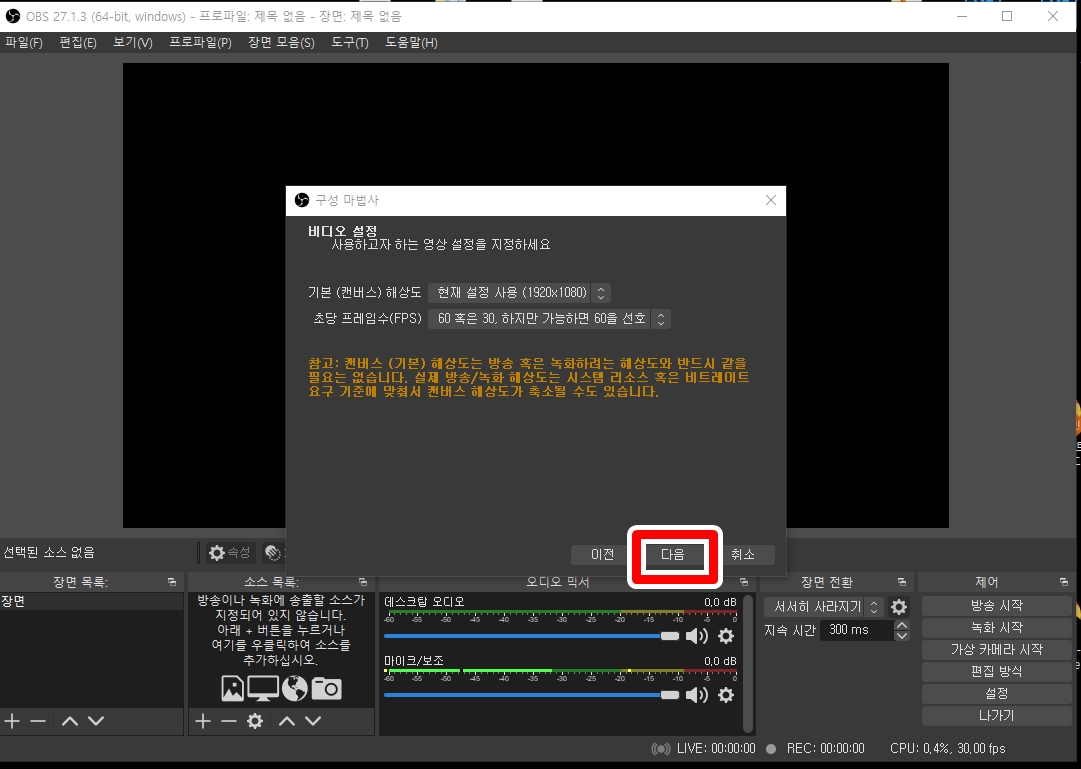
그러면 아래의 화면과 같이 제공하는 서비스 창이 뜨는데 여기서 Youtube-RTMPS 라는 항목을 클릭해서 다음을 눌러주세요
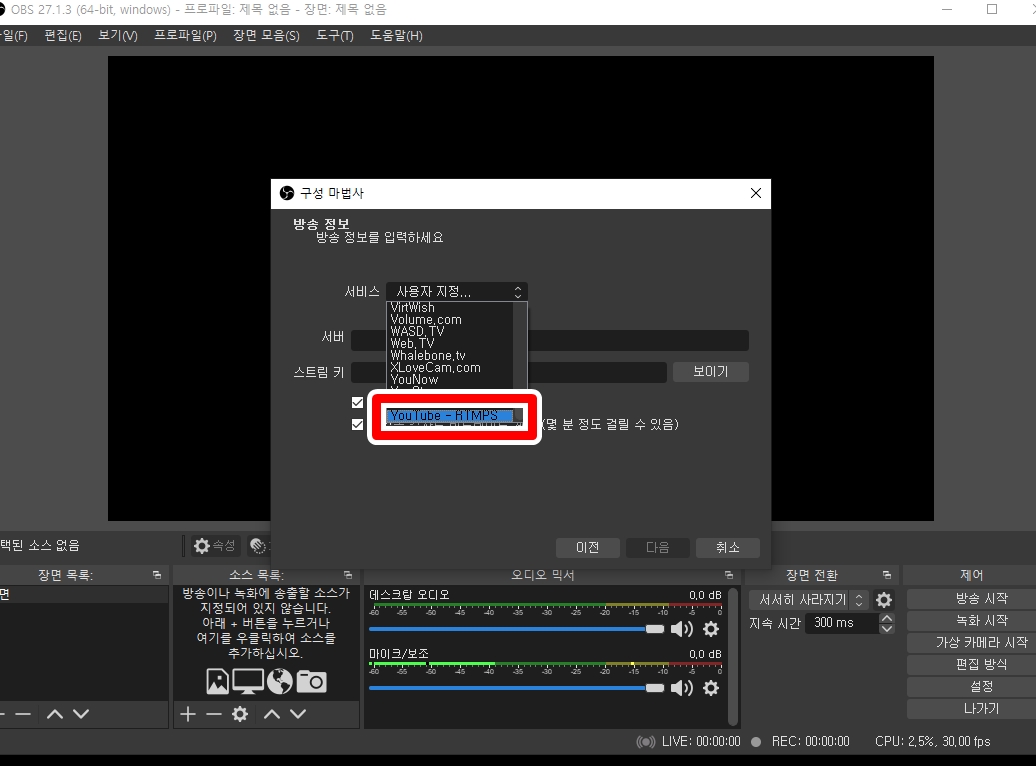
그럼다음 계정 연결을 클릭해주시면 자동으로 창이 하나 뜨는데 여기서 계정만 연결 시켜주시면됩니다

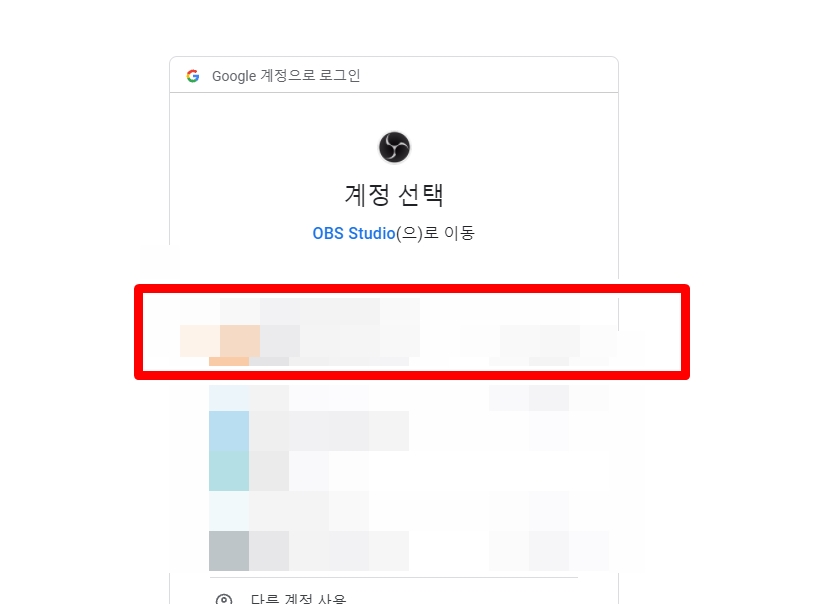

자 이제 마무리 단계로 아래의 사진과 같이 진행해주시면됩니다

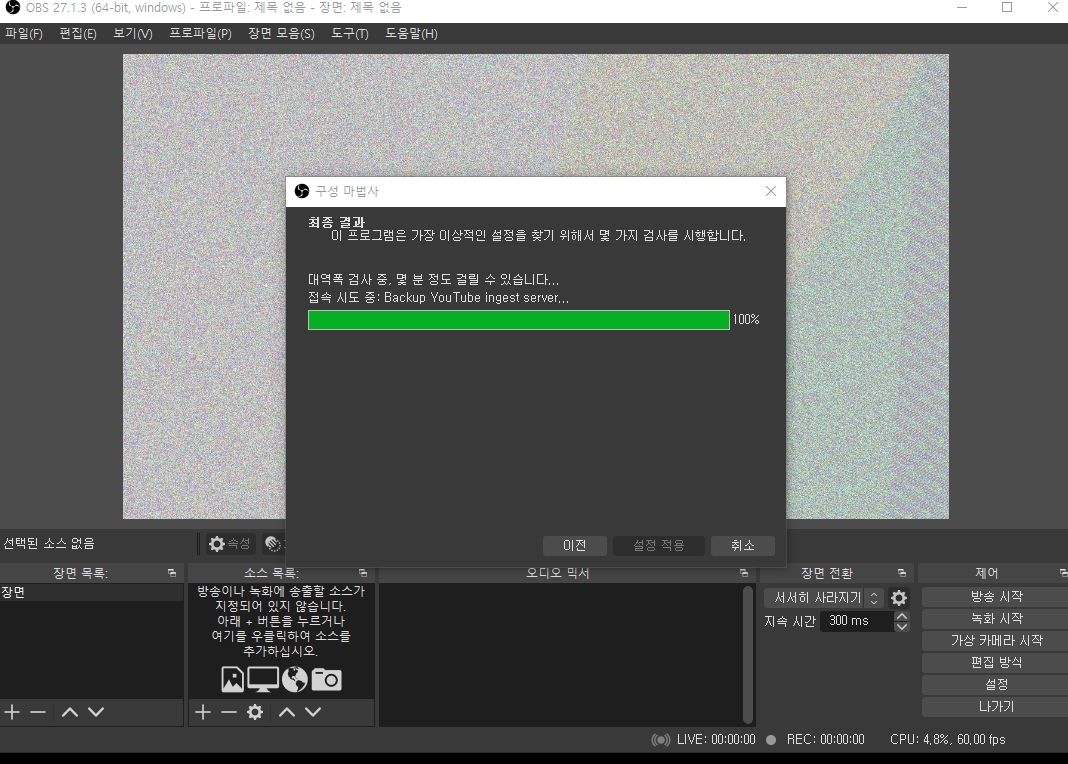

혹시 화면에 자기의 컴퓨터 화면을 띄우고 싶으신 분들이 계시다면 아래의 사진과 같이 소스에서 우클릭을 안후 추가-디스플레이캡쳐를 해주시면됩니다 ㅎㅎ 저도 이걸 몰라서 처음에 해맸어요..
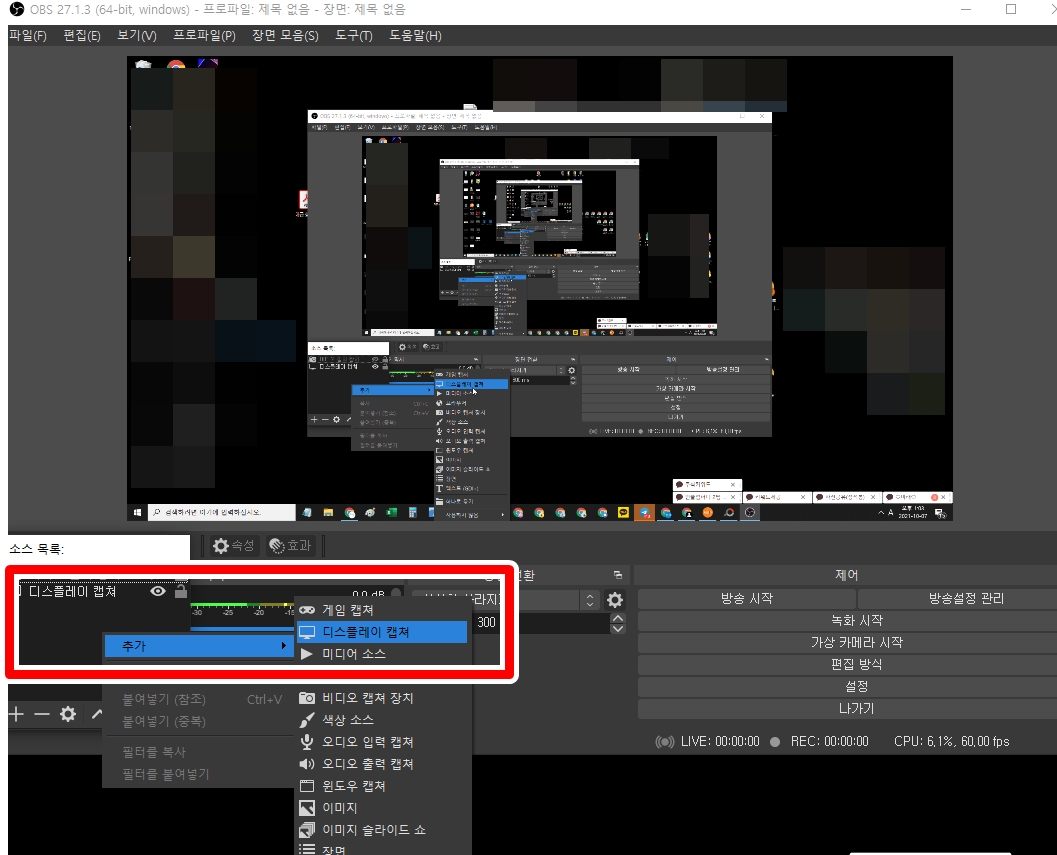
'대출정보 > 대출정보' 카테고리의 다른 글
| 구글 애드센스 광고 티스토리 블로그에 삽입하는 방법 (0) | 2021.10.20 |
|---|---|
| 연결이 비공개로 설정되어 었지 않습니다 오류 해결하기 NET::ERR_CERT_DATE_INVALID (0) | 2021.10.12 |
| OBS 스튜디오 (obs studio)로 인터넷 방송 준비하기 다운방법 (2) | 2021.10.09 |
| pdf 파일은 jpg파일로 변환하는 간단한 방법 (6) | 2021.10.03 |
| 유튜브 mp3 mp4 음원추출 동영상추출 하는 안전한 사이트 추천 !! (0) | 2021.10.02 |